Varat mēģināt pārinstalēt programmu vai atiestatīt datoru
- Olicenseheartbeat.exe lietojumprogrammas kļūda ir saistīta ar Microsoft Office.
- Šī kļūda rodas aktivizācijas problēmas, ar programmatūru saistītas kļūdas vai kļūmes dēļ.
- Varat mēģināt salabot MS Office vai atjaunot datoru līdz brīdim, kad viss darbojās normāli.

XINSTALĒT, NOklikšķinot uz LEJUPIELĀDES FAILA
Šī programmatūra novērsīs izplatītas datora kļūdas, pasargās jūs no failu zudumiem, ļaunprātīgas programmatūras, aparatūras kļūmēm un optimizēs datoru maksimālai veiktspējai. Novērsiet datora problēmas un noņemiet vīrusus tūlīt, veicot 3 vienkāršas darbības:
- Lejupielādējiet Restoro datora labošanas rīku kas nāk ar patentētām tehnoloģijām (pieejams patents šeit).
- Klikšķis Sākt skenēšanu lai atrastu Windows problēmas, kas varētu izraisīt datora problēmas.
- Klikšķis Remontēt visu lai novērstu problēmas, kas ietekmē datora drošību un veiktspēju.
- Restoro ir lejupielādējis 0 lasītāji šomēnes.
Olicenseheartbeat.exe ir fails, kas ir saistīts ar Microsoft Office abonēšanas licencēšanu. Tas ir izpildāms fails, kas ir izveidots MS Office. Vairāki lietotāji saka, ka, mēģinot palaist Microsoft Office, īpaši MS Office 2013, tiek parādīta lietojumprogrammas olicenseheartbeat.exe kļūda.
Lietojumprogramma Olicenseheartbeat.exe nedarbojas būtībā ir izpildlaika kļūda, ko var izraisīt vairākas iemeslus, kurus mēs apspriedīsim kopā ar virkni risinājumu, kas palīdzēs atrisināt problēmu sistēmā Windows PC. Ļaujiet mums iedziļināties tajā.
Kāpēc tiek parādīta lietojumprogrammas olicenseheartbeat.exe kļūda?
Ir vairāki iemesli, kāpēc, izmantojot Microsoft Office, savā datorā saskaraties ar lietojumprogrammas kļūdu olicenseheartbeat.exe. Šeit ir daži no visizplatītākajiem:
- Programma pēkšņi beidzās: ja programma tiek aizvērta pusceļā kādas problēmas dēļ, var rasties šī kļūda.
- Microsoft Office faili ir bojāti: Pastāv iespēja, ka daži no MS Office trūkst ar programmu saistīto failu vai bojāts.
- Jūs neesat atjauninājis MS Office: Jums jāpārliecinās, ka izmantojat jaunāko MS Office versiju, lai ne tikai izbaudītu jaunas funkcijas, bet arī izvairītos no kļūdām.
- Vīrusa vai ļaunprātīgas programmatūras klātbūtne: ja jūsu dators ir inficēts ar vīrusu vai ļaunprātīgu programmatūru, tad jūs saskarsies ar vairākām problēmām ar datoru.
- Ar sistēmu saistīta kļūda: Pastāv iespēja, ka daži no trūkst svarīgu sistēmas failu vai korumpēti.
Kā es varu labot olicenseheartbeat.exe lietojumprogrammas kļūdu?
Pirms turpināt izmantot uzlabotos risinājumus, šeit ir daži padomi, ko varat izmantot un, iespējams, atbrīvoties no lietojumprogrammas olicenseheartbeat.exe kļūdas.
- Ja kādreiz saskaraties ar kādu ar programmatūru saistītu problēmu, tad pirmā lieta, ko jūs vienkārši restartējiet datoru, nākamreiz, kad dators sāks darboties, tas pareizi ielādēs visus failus.
- Aizveriet Microsoft Office un palaidiet to atkārtoti. Pastāv iespēja, ka Office netika pareizi ielādēts.
- Pārliecinieties, vai esat aktivizējis savu Microsoft Office kopiju ar pareizo atslēgu.
- Pārbaudiet, vai datorā nav vīrusu vai ļaunprātīgas programmatūras, un izpildiet to noņemšanas procesu. Ja neesat pārliecināts par to, kuru antivīrusu izvēlēties, mums ir ceļvedis, kurā uzskaitītas dažas no labākajām pretvīrusu programmām.
- Pārliecinieties, vai izmantojat jaunāko MS Office versiju, lai izslēgtu kļūdu vai kļūmju izraisītas problēmas.
Tagad pāriesim pie uzlabotajām problēmu novēršanas metodēm, kas palīdzēs novērst problēmu.
1. Labojiet Microsoft Office
- Nospiediet pogu Uzvarēt + es pogas, lai atvērtu Iestatījumi.
- Klikšķiniet uz Lietotnes.

- Izvēlieties Instalētās lietotnes pa labi.

- Atrodiet Microsoft Office.
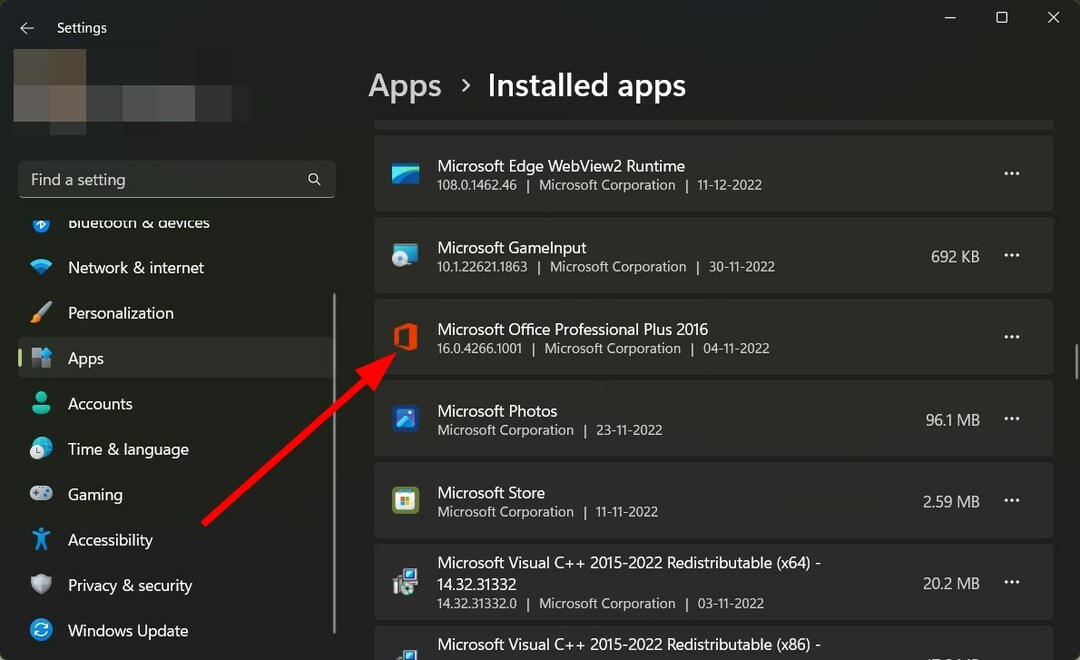
- Noklikšķiniet uz 3 punktu izvēlnes ikona priekšā Microsoft Office.

- Izvēlieties Modificēt.

- Izvēlieties Remonts un noklikšķiniet Turpināt.

- Izpildiet ekrānā redzamos norādījumus un pabeidziet remonta procesu.
- Atkārtoti palaist Microsoft Office un pārbaudiet, vai tas novērš problēmu.
Ja tiek parādīta ar programmu saistīta kļūda, vislabāk ir labot programmu, jo dažas iestatījumu izmaiņas varētu būt izraisījušas problēmu.
2. Pārinstalējiet Microsoft Office
- Atveriet Sākt izvēlne.
- Atvērt Vadības panelis.
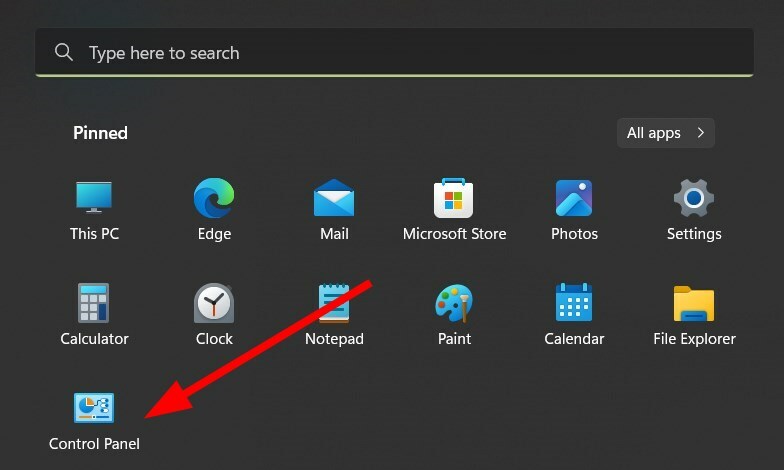
- Klikšķiniet uz Programmas un iespējas.
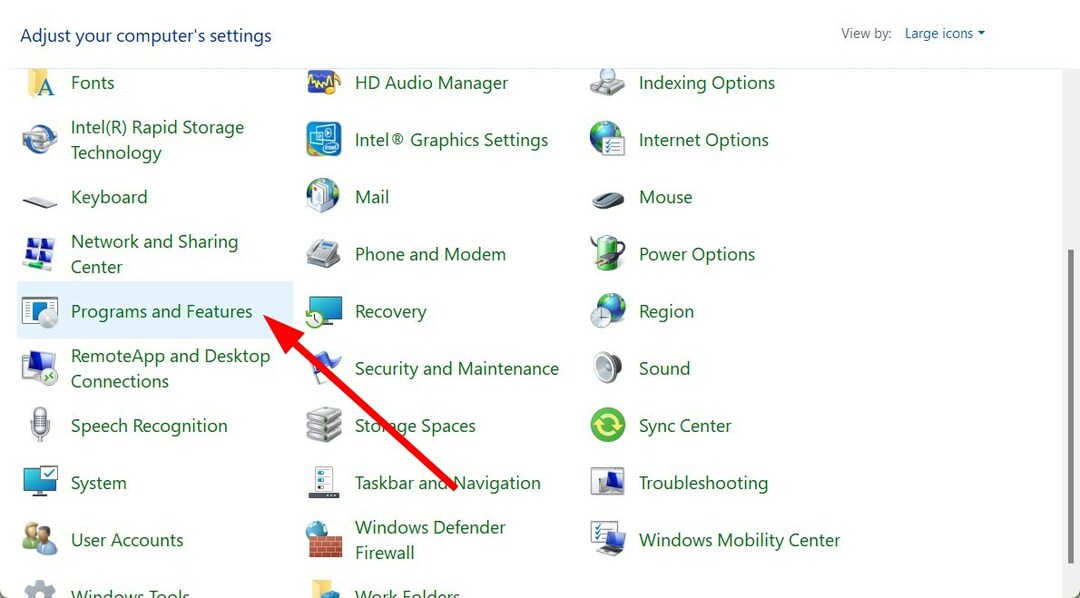
- Izvēlieties Microsoft Office no programmu saraksta un atlasiet Atinstalēt no augšas.

- Izpildiet ekrānā redzamos norādījumus, lai atinstalētu programmu no datora.
- Restartēt jūsu datoru.
- Uzstādīt Microsoft Office vēlreiz savā datorā.
- Pārbaudiet, vai šī problēma ir atrisināta.
Pārinstalēšana nodrošina, ka, ja iepriekšējās instalēšanas laikā pazuda ar programmu saistītais fails, tas tagad tiek ielādēts pareizi.
- Kā integrēt ChatGPT ar Word [ātrākie veidi]
- Excel darbojas lēni? 4 ātri veidi, kā to padarīt ātrāku
- Labojums: Excel krājuma datu tips netiek rādīts
- Labākās biroja pievienojumprogrammas: 15 izvēles, kas lieliski darbojas 2023. gadā
3. Palaidiet SFC Scan un DISM
- Atveriet Sākt izvēlne.
- Atvērt Komandu uzvedne kā an administrators.
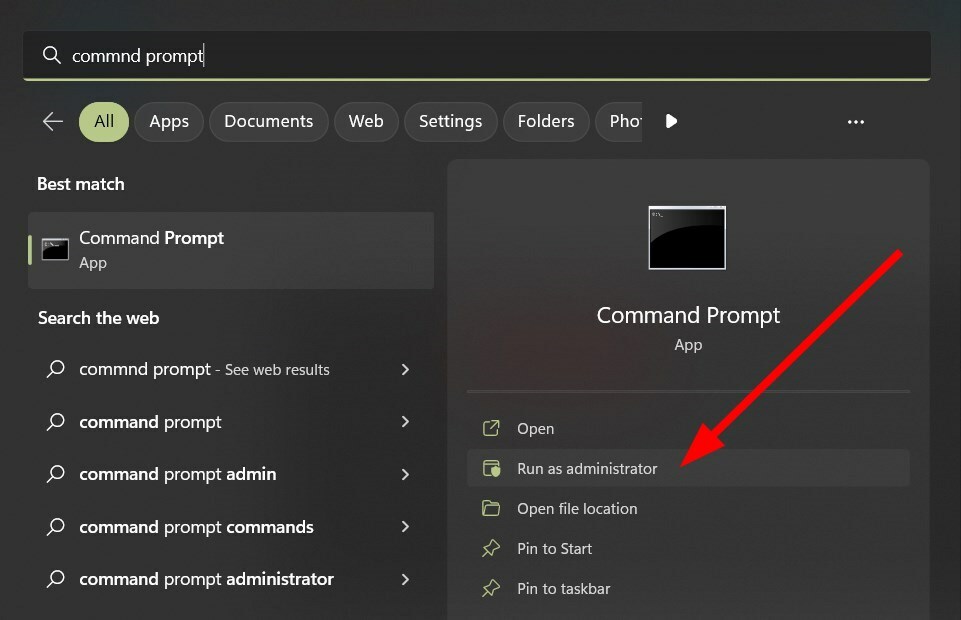
- Ierakstiet zemāk esošo komandu un nospiediet Ievadiet.
sfc /scannow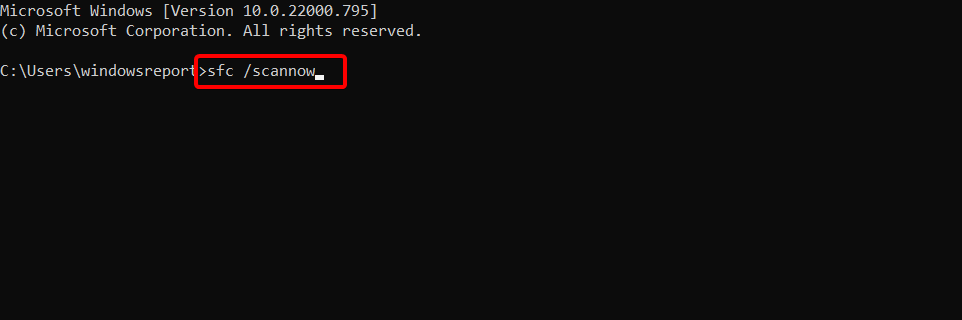
- Kad skenēšana ir pabeigta, ierakstiet tālāk norādīto komandu un nospiediet Ievadiet.
DISM /Tiešsaistē /Attēla tīrīšana /Pārbaudiet veselību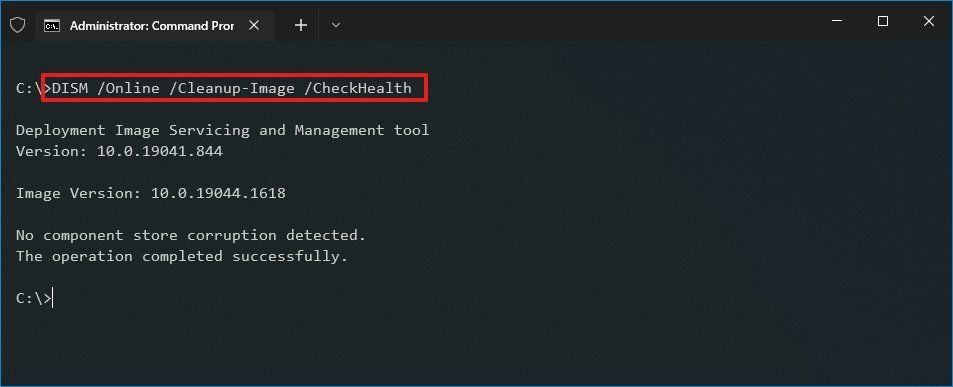
- Ļaujiet procesam pabeigt.
- Restartēt datoru un pārbaudiet, vai tas atrisina problēmu.
SFC Scan un DISM ir iebūvēti rīki, ko piedāvā operētājsistēma Windows OS, kurus varat palaist paaugstinātā komandu uzvednē un novērst vairākas problēmas ar datoru.
Eksperta padoms:
SPONSORĒTS
Dažas datora problēmas ir grūti atrisināt, it īpaši, ja runa ir par bojātām krātuvēm vai trūkstošiem Windows failiem. Ja rodas problēmas ar kļūdu labošanu, jūsu sistēma var būt daļēji bojāta.
Mēs iesakām instalēt Restoro — rīku, kas skenēs jūsu ierīci un noteiks kļūmes cēloni.
Noklikšķiniet šeit lai lejupielādētu un sāktu remontu.
Šīs komandas palīdz skenēt un labot trūkstošos vai bojātos sistēmas failus. Ir īpašs rīks, ko sauc Restoro kas var palīdzēt novērst sistēmas kļūdas, kā arī citas kļūdas.
Restoro ir trešās puses ieteikta programmatūra, ar kuras palīdzību jūs varēsit atrisināt DLL kļūdas, sistēmas avārijas, BSOD kļūdas, uzlabot datora stabilitāti un citas problēmas.
4. Veiciet sistēmas atjaunošanu
- Atveriet Sākt izvēlne.
- Meklēt Izveidojiet atjaunošanas punktu un atvērts to.

- Izvēlieties C disku un nospiediet pogu Sistēmas atjaunošana pogu. C disks būtībā ir disks, kurā esat instalējis Windows OS.
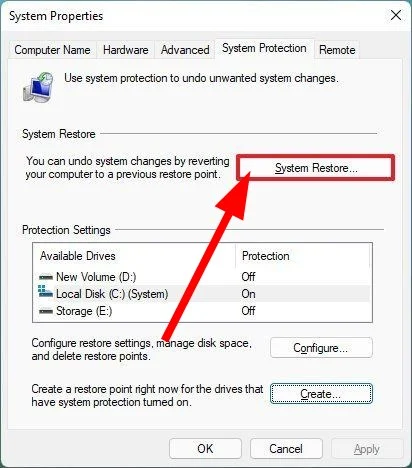
- Klikšķis Nākamais.
- Izvēlieties atjaunošanas punktu un nospiediet Nākamais.
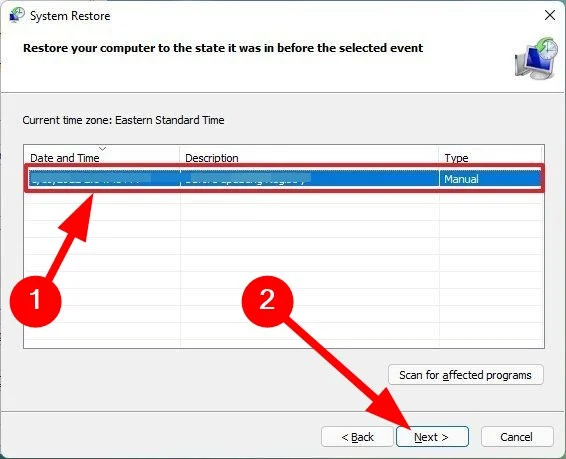
- Klikšķis Pabeigt.
- Jūsu dators sāks sistēmas atjaunošanas procedūru stāvoklī, kad viss darbojās normāli.
- Kad tas ir izdarīts, pārbaudiet, vai tas atrisina problēmu.
Atgriešanās pie atjaunošanas punkta ir noderīga situācijā, kad noteiktas programmas nedarbojas gludi vai rodas ar sistēmu saistītas problēmas.
Ieteicams vienmēr savam datoram izveidot sistēmas atjaunošanas punktu. Mums ir ceļvedis, kas jums palīdzēs izveidojiet atjaunošanas punktu savā Windows 11 datorā.
5. Atiestatiet datoru
- Nospiediet pogu Uzvarēt + es pogas, lai atvērtu Iestatījumi.
- Klikšķiniet uz Atveseļošanās.
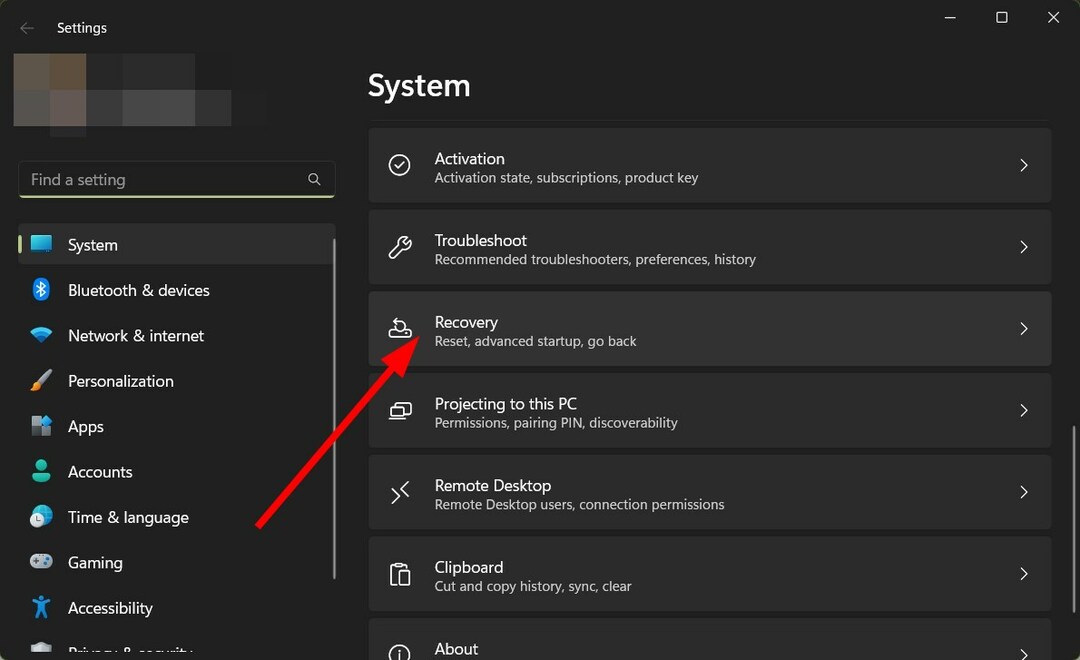
- Zem Atkopšanas iespējas, atlasiet Atiestatīt datoru.

- Izvēlieties Saglabājiet manus failus opciju. Tādējādi tiks noņemtas visas jūsu lietotnes un iestatījumi un saglabāti jūsu personiskie faili.

- Ļaujiet atiestatīšanas procesam pabeigt.
- Jūsu dators sāks darboties.
- Instalējiet Microsoft Office un pārbaudiet, vai tas atrisina problēmu.
Šo risinājumu ieteica viens no lietotājiem, un tas ir palīdzējis vairākiem lietotājiem izlabot olicenseheartbeat.exe lietojumprogrammas kļūdu. Ja Jums ir radušās problēmas ar datora atiestatīšanu, tad varat skatīt mūsu rokasgrāmatu, kurā ir uzskaitīti daži ātri veidi, kā atrisināt problēmu.
Tas ir no mums šajā rokasgrāmatā. Ja Jums ir rodas problēmas ar MS Office atvēršanu, varat skatīt mūsu risinājumu rokasgrāmatu.
Mums ir arī ceļvedis, kā jūs varat noņemiet ūdenszīmi no WORD dokumenta. Bieži vien lietojumprogrammas var saskarties ar kļūdām vai kļūmēm, kas var izraisīt Mēs gatavojam darbu Office kļūda mēģinot palaist noteiktas lietotnes.
Par to ziņoja arī daži lietotāji Izvēlnē Sākt trūkst MS Office īsceļu, tādējādi viņi nevar palaist nevienu no šīm lietotnēm. Lai atrisinātu problēmu, varat skatīt rokasgrāmatu.
Problēmas ar jūsu Microsoft kontu, piemēram, Ir radušās problēmas ar jūsu konta Office kļūdu var arī neļaut to izmantot.
Vai joprojām ir problēmas? Labojiet tos, izmantojot šo rīku:
SPONSORĒTS
Ja iepriekš minētie padomi neatrisina jūsu problēmu, jūsu datorā var rasties dziļākas Windows problēmas. Mēs rekomendējam lejupielādējot šo datora labošanas rīku (TrustPilot.com novērtēts kā lieliski), lai tās viegli risinātu. Pēc instalēšanas vienkārši noklikšķiniet uz Sākt skenēšanu pogu un pēc tam nospiediet Remontēt visu.


